近期有些网友想要了解Linux怎么安装和使用KVM进行虚拟化的相关情况,小编通过整理给您分享一下。
虚拟化技术在现代 IT 基础设施中扮演着重要角色,而 KVM(Kernel-based Virtual Machine)作为 Linux 内核的一部分,因其高性能和易用性,成为许多开发者和运维人员的首选。本文将详细介绍如何在 Linux 系统中安装和使用 KVM 进行虚拟化,帮助读者快速上手。
一、什么是 KVM?
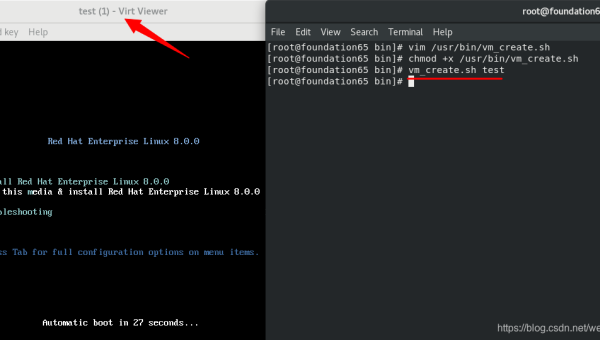
KVM 是一种开源的虚拟化技术,允许在 Linux 系统上创建和管理虚拟机(VM)。它通过将 Linux 内核转变为 Hypervisor,直接利用硬件虚拟化支持(如 Intel VT 或 AMD-V),从而实现高效的虚拟化环境。KVM 通常与 QEMU 结合使用,QEMU 负责模拟硬件设备,而 KVM 则提供虚拟化的核心功能。
二、安装 KVM
在开始之前,请确保你的 CPU 支持硬件虚拟化技术。可以通过以下命令检查:
egrep -c '(vmx|svm)' /proc/cpuinfo如果输出大于 0,说明你的 CPU 支持虚拟化。
1. 安装 KVM 及相关工具
在大多数 Linux 发行版中,安装 KVM 非常简单。以 Ubuntu 为例,执行以下命令:
sudo apt updatesudo apt install qemu-kvm libvirt-daemon-system libvirt-clients bridge-utils virt-managerqemu-kvm:KVM 的核心组件。libvirt-daemon-system:Libvirt 守护进程,用于管理虚拟机。libvirt-clients:Libvirt 客户端工具。bridge-utils:用于配置网络桥接的工具。virt-manager:图形化管理工具,方便初学者使用。
2. 启动并启用 Libvirt 服务
安装完成后,启动 Libvirt 服务并设置为开机自启:
sudo systemctl start libvirtdsudo systemctl enable libvirtd3. 添加用户到 Libvirt 组
为了避免每次操作都需要 sudo,可以将当前用户添加到 libvirt 组:
sudo usermod -aG libvirt $USERnewgrp libvirt三、使用 KVM 创建虚拟机
1. 使用 Virt-Manager 图形化创建
Virt-Manager 是一个直观的图形化工具,适合初学者使用。打开 Virt-Manager 后,点击“新建虚拟机”,按照向导步骤选择 ISO 镜像、分配资源、配置网络等,即可完成虚拟机的创建。
2. 使用命令行创建虚拟机
对于更喜欢命令行的用户,可以使用 virt-install 工具。以下是一个示例命令:
virt-install \ --name myvm \ --ram 2048 \ --vcpus 2 \ --disk size=10 \ --cdrom /path/to/iso \ --network bridge=virbr0 \ --graphics vnc--name:虚拟机名称。--ram:分配的内存大小(MB)。--vcpus:虚拟 CPU 数量。--disk size:磁盘大小(GB)。--cdrom:ISO 镜像路径。--network:网络配置。--graphics:图形显示方式。
四、管理虚拟机
1. 查看虚拟机状态
使用以下命令查看当前运行的虚拟机:
virsh list --all2. 启动、停止和删除虚拟机
- 启动虚拟机:
virsh start myvm - 停止虚拟机:
virsh shutdown myvm - 删除虚拟机:
virsh undefine myvm
3. 连接虚拟机控制台
可以通过以下命令连接到虚拟机的控制台:
virsh console myvm五、配置网络桥接
为了让虚拟机能够访问外部网络,通常需要配置网络桥接。编辑 /etc/network/interfaces 文件,添加以下内容:
auto br0iface br0 inet dhcp bridge_ports eth0 bridge_stp off bridge_fd 0重启网络服务后,虚拟机即可通过桥接网络访问外部资源。
六、优化与常见问题
1. 性能优化
- 启用 KSM(Kernel Samepage Merging):通过合并相同内存页减少内存占用。
- 使用 Virtio 驱动:提高磁盘和网络性能。
- 调整 CPU 和内存分配:根据实际需求合理分配资源。
2. 常见问题
- 虚拟机无法启动:检查日志文件(
/var/log/libvirt/qemu/myvm.log)排查问题。 - 网络无法连接:确保桥接配置正确,并检查防火墙设置。
- 磁盘空间不足:使用
qemu-img工具扩展虚拟磁盘。
七、总结
KVM 作为 Linux 下的强大虚拟化工具,不仅性能优越,而且易于使用。通过本文的指导,你可以快速掌握 KVM 的安装与基本操作,并在实际项目中灵活应用。无论是开发测试还是生产环境,KVM 都能为你提供稳定高效的虚拟化解决方案。
如果你对 KVM 的更多高级功能感兴趣,可以查阅官方文档或相关社区资源,进一步提升你的虚拟化技能。






